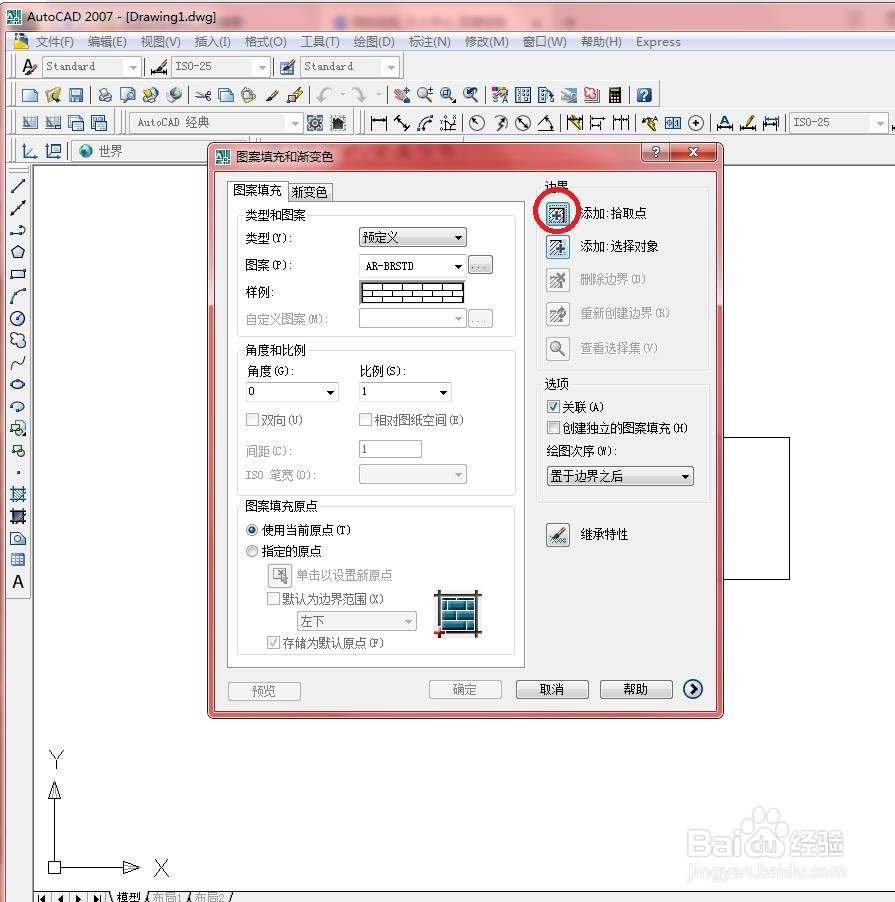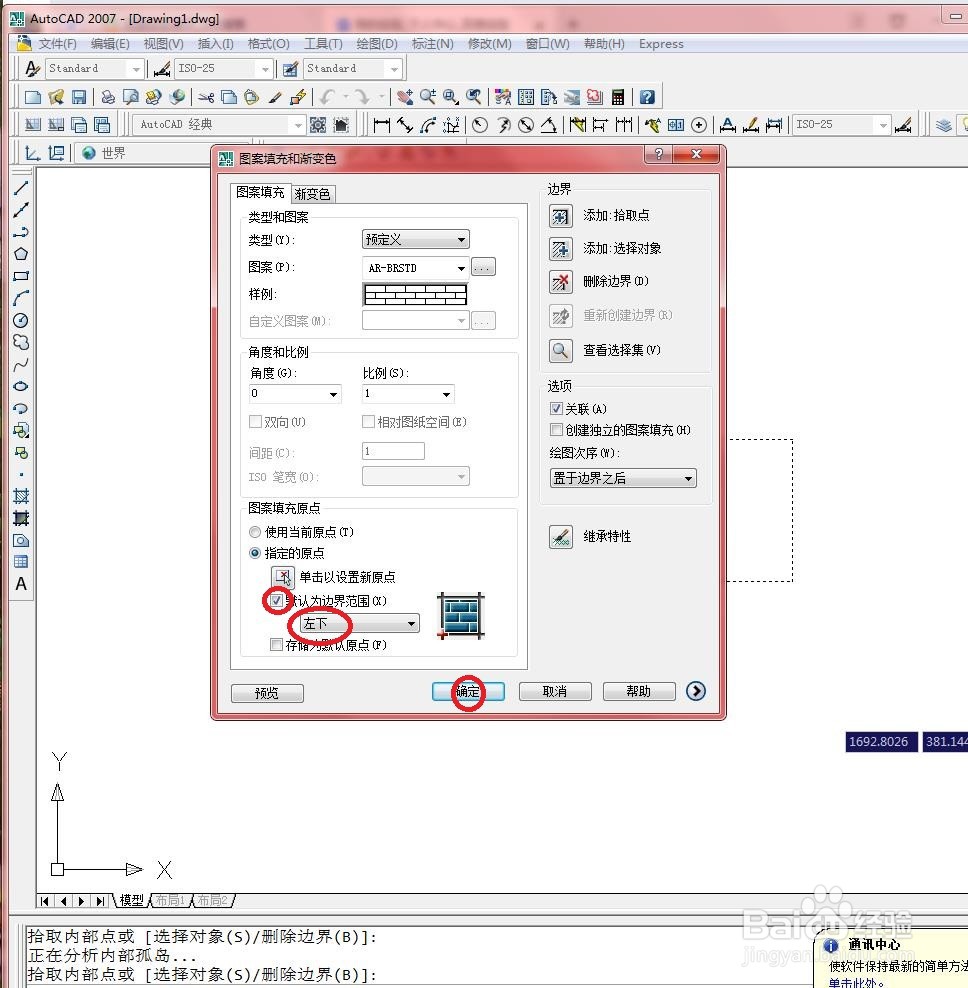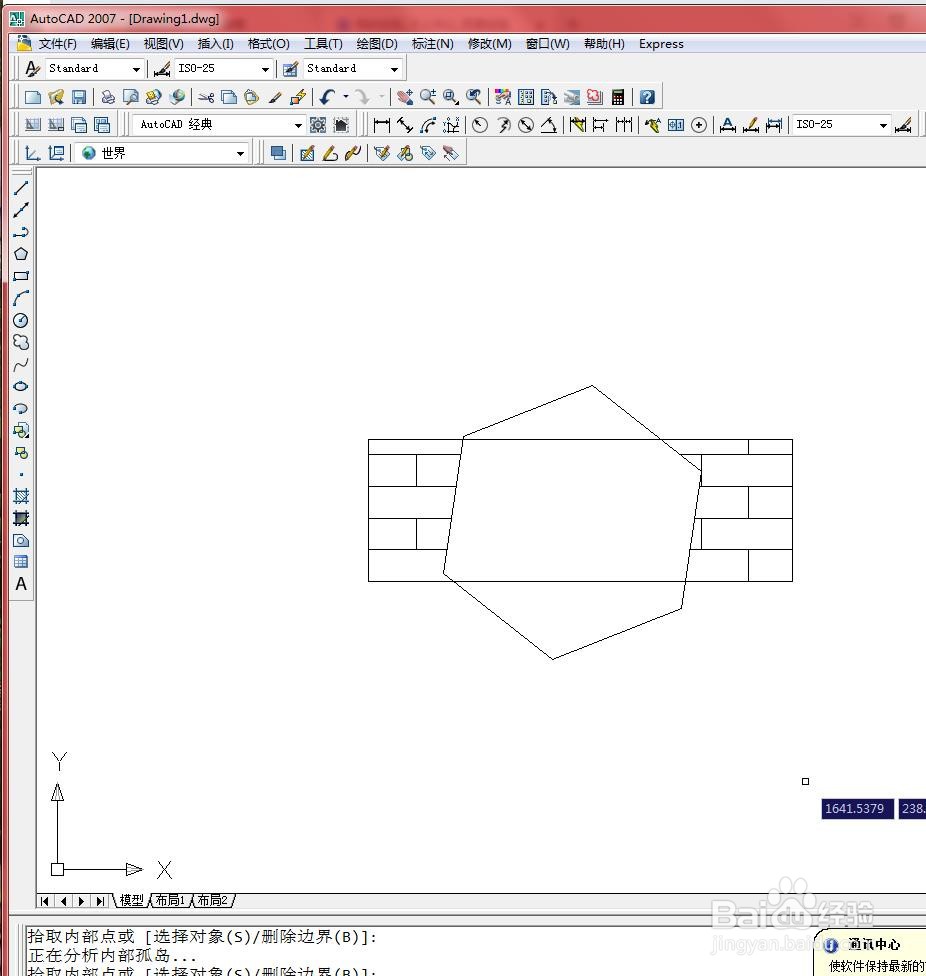在CAD中图案填充指定矩形的左下角点为原点
1、打开文件。
2、选择【绘图】/【图案填充】菜单命令,如下图所示
3、打开【图案填充和渐变色】对话框,单击【拾取点】按钮,如下图所示
4、在绘图区域中选择填充对象,如下图所示
5、按【Enter】键确擢噘橄堕认后返回对话框中,在默认边界下拉列表中选择“左下”选项,单击【确定】按钮,如下图所示
6、填充结果如下图所示。
声明:本网站引用、摘录或转载内容仅供网站访问者交流或参考,不代表本站立场,如存在版权或非法内容,请联系站长删除,联系邮箱:site.kefu@qq.com。